- Το Slack είναι η τέλεια επιλογή για συνεργασία, αλλά μπορείτε να το βελτιώσετε συνδέοντάς το με το Trello.
- Το Trello είναι λογισμικό Kanban και διαχειριστής ροής εργασιών και είναι συμβατό με το Slack.
- Το σημερινό άρθρο θα σας δείξει πώς να ενσωματώσετε τα κανάλια συνομιλίας Trello στο Slack και το αντίστροφο.
- Οι μέθοδοι είναι απλές και απαιτούν μόνο τη χρήση των εγγενών εργαλείων του Slack και του Trello.
Επικοινωνήστε με την ομάδα σας καλύτερα, ταχύτερα και ασφαλέστερα Βελτιώστε τον τρόπο επικοινωνίας με τους συναδέλφους σας με τη βοήθεια αυτού του εκπληκτικού εργαλείου τηλεδιάσκεψης. Εδώ είναι μερικά από τα πράγματα που σας φέρνει το Pexip :
- Πλήρης ενοποίηση με άλλα συνεργατικά εργαλεία
- Τροφοδοσίες βίντεο υψηλής ποιότητας που υποστηρίζονται από AI
- Ασφαλής τηλεδιάσκεψη
- Ευέλικτες αναπτύξεις
Εισαγάγετε την εταιρεία σας σε έναν νέο τρόπο επικοινωνίας
Αποκτήστε το Pexip τώρα
Μία από τις πιο σημαντικές πτυχές μιας εταιρείας είναι η επικοινωνία. Αυτός είναι ο λόγος για τον οποίο οι σύγχρονοι καιροί απαιτούν σύγχρονες λύσεις και οι εφαρμογές άμεσων μηνυμάτων είναι μια κοινή θέα σε περιβάλλοντα γραφείου.
Μια τέτοια εφαρμογή είναι το Slack και έχει σχεδόν όλα όσα μπορεί να χρειαστείτε για να κάνετε τη συνεργασία όσο το δυνατόν πιο αποτελεσματική.
Ένα πολύ χρήσιμο χαρακτηριστικό είναι η ικανότητά του να επιτρέπει σε κοινότητες, ομάδες ή ομάδες να ενώνονται σε χώρους εργασίας μέσω μιας συγκεκριμένης διεύθυνσης URL.
Το Trello είναι επίσης μια πλατφόρμα συνεργασίας, αν και έχει μεγαλύτερη οπτική κλίση, κάτι που δίνει στις ομάδες προοπτική για έργα.
Με έναν κάπως παρόμοιο τρόπο με το Slack, το Trello σας λέει τι δουλεύεται, ποιος εργάζεται σε τι και πού βρίσκεται κάτι σε μια διαδικασία.
Μπορούν να συνδεθούν το Slack και το Trello;
Δεδομένου του τρόπου με τον οποίο οι δύο υπηρεσίες μπορούν να είναι τόσο χρήσιμες για εταιρείες και συντονιστική εργασία, είναι φυσικό να σκεφτείτε να συνδέσετε τις δύο υπηρεσίες με τον ένα ή τον άλλο τρόπο.
Ένας από τους λίγους τρόπους που μπορείτε να συνδέσετε το Trello και το Slack είναι μέσω της εφαρμογής Trello for Slack.
Η εφαρμογή Trello για το Slack σας διευκολύνει να διαχειρίζεστε κάρτες στους πίνακες σας, να αλλάζετε ημερομηνίες λήξης και να επισυνάπτετε συνομιλίες σε κάρτες απευθείας από τη διεπαφή του Slack.
Γρήγορη συμβουλή:
Εάν ενδιαφέρεστε να χρησιμοποιήσετε το Slack ή το Trello μόνο για τα εργαλεία τηλεδιάσκεψης, τότε να ξέρετε ότι υπάρχουν πολλές εναλλακτικές υπηρεσίες εκεί έξω που εστιάζουν αποκλειστικά σε αυτό.
Μια τέτοια υπηρεσία είναι η Pexip και σας επιτρέπει να συνδεθείτε με ασφάλεια με τον φορητό υπολογιστή, το smartphone ή την αίθουσα συνεδριάσεων από οποιαδήποτε τοποθεσία, παρέχοντάς σας βίντεο HD 1080p που υποστηρίζεται από AI.

Pexip
Γιατί να συνδέσετε το Slack με το Trello όταν το Pexip μπορεί να συνδεθεί με πολλά άλλα συνεργατικά εργαλεία;
Δοκιμάστε τον ιστότοπο Pexip Visit
Πώς μπορώ να συνδέσω το Slack και το Trello;
1. Εγκαταστήστε την εφαρμογή Trello για το Slack
- Μεταβείτε στη σελίδα Trello στον Κατάλογο εφαρμογών Slack
- Θυμηθείτε ότι πρέπει πρώτα να συνδεθείτε στον λογαριασμό και τον χώρο εργασίας σας για να εγκαταστήσετε τυχόν εφαρμογές Slack
- Επιλέξτε Προσθήκη στο Slack .
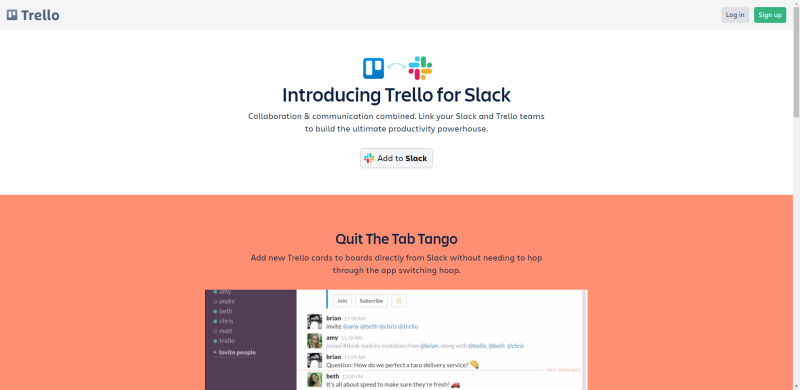
- Μεταβείτε στη σελίδα της εφαρμογής στον ιστότοπο της Trello
- Επιλέξτε Προσθήκη στο Slack .
- Επιλέξτε μια ομάδα Trello για σύνδεση με το Slack
- Κάντε κλικ στην Εγκατάσταση για να ολοκληρώσετε
2. Συνδέστε τους λογαριασμούς Trello και Slack
- Εκκινήστε το Slack
- Επιλέξτε Trello από την ενότητα Εφαρμογές
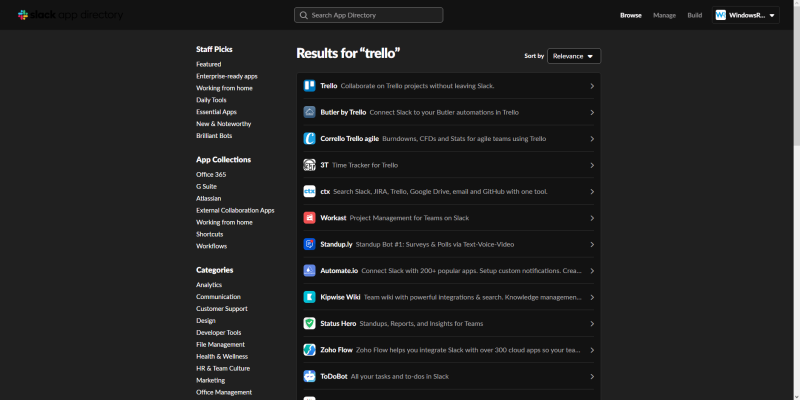
- Πληκτρολογήστε /trello στο πεδίο μηνύματος
- Πατήστε Enter ή κάντε κλικ στην επιλογή Αποστολή
- Κάντε κλικ στην επιλογή Σύνδεση λογαριασμού Trello
- Επιλέξτε Να επιτρέπεται
Δεν είστε πολύ φαν του Slack ή του Trello; Δείτε αυτές τις υπέροχες εναλλακτικές!
3. Προσθέστε ένα bot Trello στα κανάλια Slack
- Επιλέξτε ένα κανάλι
- Πληκτρολογήστε /invite @trello στο πεδίο μηνύματος

- Πατήστε Enter ή κάντε κλικ στην επιλογή Αποστολή
4. Συνδέστε τους πίνακες Trello με τα κανάλια Slack
- Πληκτρολογήστε /trello link και το όνομα ή τη διεύθυνση URL του πίνακα σας στο πεδίο μηνύματος

- Πατήστε Enter ή κάντε κλικ στην επιλογή Αποστολή
- Επιλέξτε Σύνδεσμος στο κανάλι
Ακολουθώντας αυτά τα βήματα, θα πρέπει να μπορείτε να χρησιμοποιήσετε το σύνολο των δυνατοτήτων του Trello απευθείας από την εφαρμογή Slack.
Τώρα μπορείτε να διαχειριστείτε καλύτερα με ποιον μιλάτε και η ανάθεση και η διαχείριση του έργου θα γίνουν επίσης παιχνιδάκια.
Πιστεύετε ότι η σύνδεση των λογαριασμών σας Trello και Slack θα έχει ως αποτέλεσμα αυξημένη παραγωγικότητα εργασίας; Πείτε μας τις απόψεις σας στην παρακάτω ενότητα σχολίων.
Επικοινωνήστε με την ομάδα σας καλύτερα, γρηγορότερα και ασφαλέστερα
Βελτιώστε τον τρόπο που επικοινωνείτε με τους συναδέλφους σας με τη βοήθεια αυτού του εκπληκτικού εργαλείου τηλεδιάσκεψης. Εδώ είναι μερικά από τα πράγματα που σας φέρνει το Pexip :
- Πλήρης ενοποίηση με άλλα συνεργατικά εργαλεία
- Τροφοδοσίες βίντεο υψηλής ποιότητας που υποστηρίζονται από AI
- Ασφαλής τηλεδιάσκεψη
- Ευέλικτες αναπτύξεις
Συχνές Ερωτήσεις
- Σε τι είναι καλό το Trello;
Το Trello είναι εξαιρετικό για τη διαχείριση έργων, καθώς σας επιτρέπει να δημιουργείτε εργασίες και δευτερεύουσες εργασίες και να τις αναθέτετε στα μέλη της ομάδας σας.
- Ποιο είναι καλύτερο το Slack ή το Trello;
Και τα δύο εργαλεία έχουν τα πλεονεκτήματά τους, αλλά είναι αρκετά διαφορετικά. Το Slack λειτουργεί ως εφαρμογή ανταλλαγής άμεσων μηνυμάτων ενώ το Trello είναι ένα σύστημα διαχείρισης ροής εργασιών.
- Είναι το Slack εργαλείο διαχείρισης έργου;
Το Slack λειτουργεί ως επί το πλείστον ως εφαρμογή ανταλλαγής άμεσων μηνυμάτων, αλλά αν το συνδέσετε με το Trello μπορεί να λειτουργήσει ως εργαλείο διαχείρισης έργου.
- Είναι το Slack δωρεάν;
Ναι, το Slack είναι εντελώς δωρεάν στη χρήση, αλλά η δωρεάν έκδοση συνοδεύεται από ορισμένους περιορισμούς.


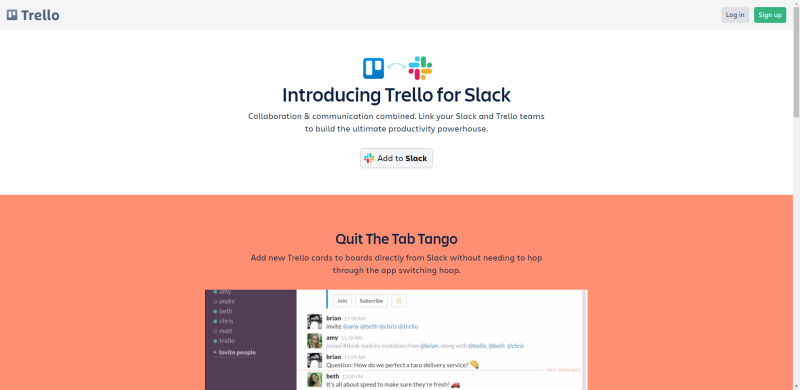
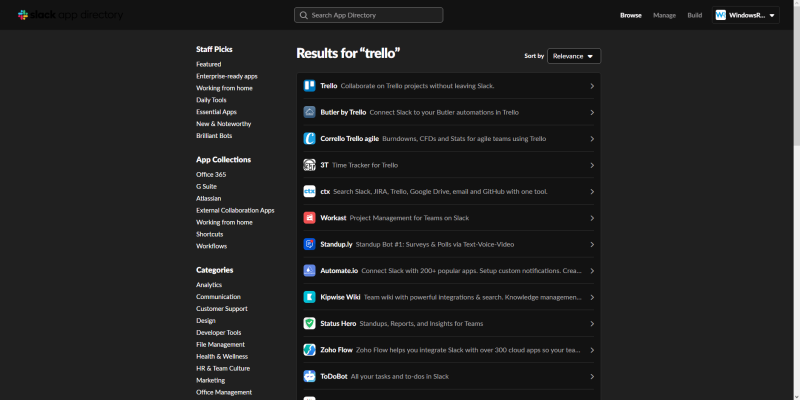


















![Δεν ήταν δυνατή η προσθήκη εξωτερικών χρηστών ως μέλους στο SharePoint [FIX] Δεν ήταν δυνατή η προσθήκη εξωτερικών χρηστών ως μέλους στο SharePoint [FIX]](https://blog.webtech360.com/resources3/images10/image-454-1008182421991.png)









